WindowsにインストールしたVirtualBoxを使用してUbuntu18.04を利用できるようにします。
Ubuntu18.04は公式サイトからダウンロードすることができ、.isoファイルが手元にあるとします。
それではVirtualBoxを起動して「新規」をクリックしてインストールを始めましょう。
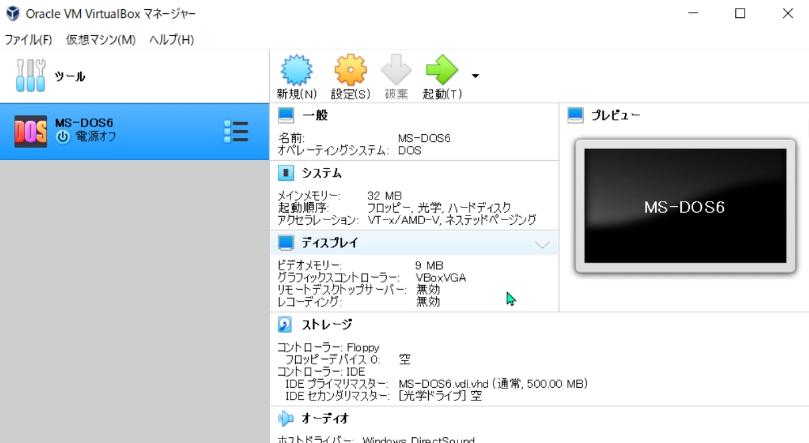
名前は任意で、タイプをLinux、バージョンをUbuntu(64bit)にします。
メモリーサイズは初期値の1024MBのままとし、「仮想ハードディスクを作成する」を選択します。
メモリーサイズは後からでも変更できます。
次の画面ではファイルサイズを初期値の10GB、ハードディスクのファイルタイプをVHDにしました。
物理ディスクにあるストレージは「可変サイズ」として作成を完了します。
この時点でプランが決まっただけでOSがインストールされていないので、「起動」をクリックします。OSがないので、起動ディスクを選択する画面となります。「空」では困るので、「追加」ボタンをクリックしてダウンロードした.isoファイルを選択します。
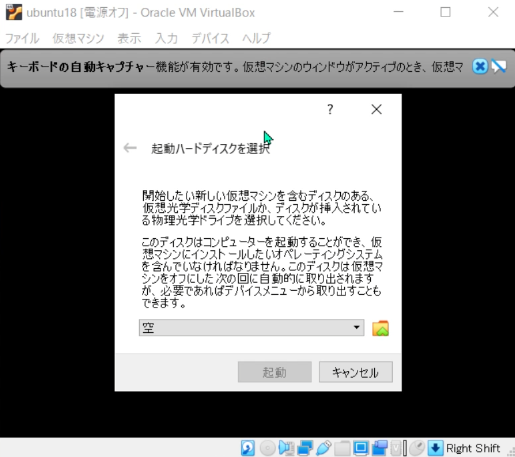
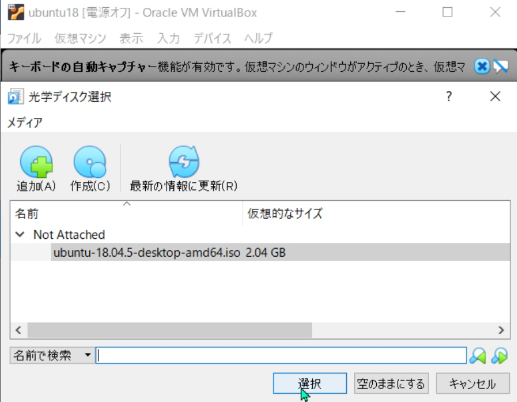
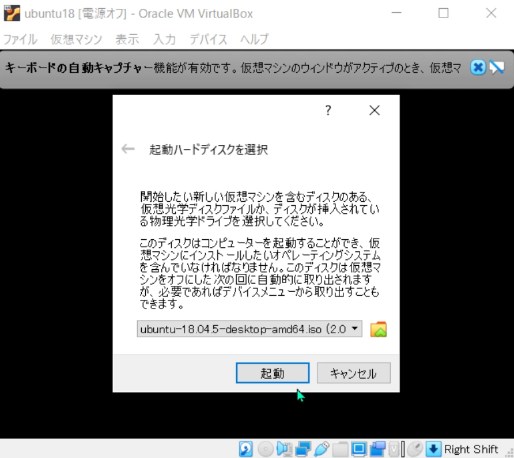
これでUbuntuのブート可能な光学ディスクがある状態となります。再度起動すると光学ディスクから起動してインストールすることができます。
その後はUbuntuのインストールウィザードにしたがって進めていきましょう。
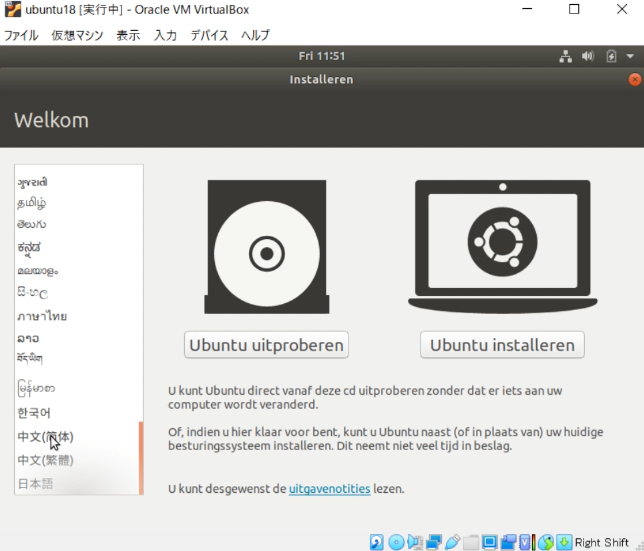
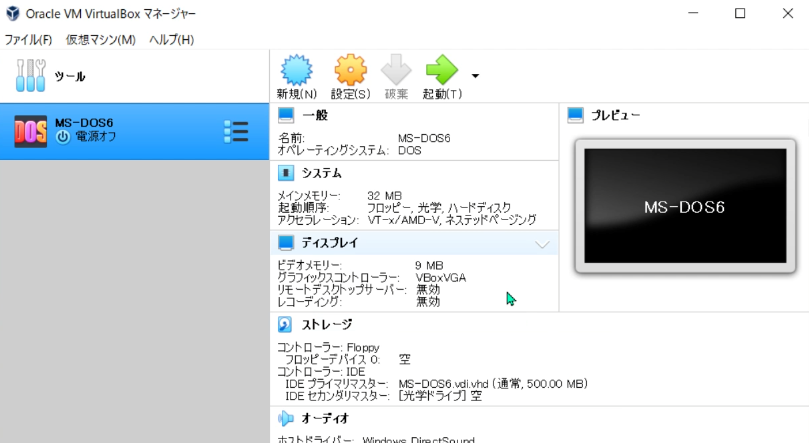
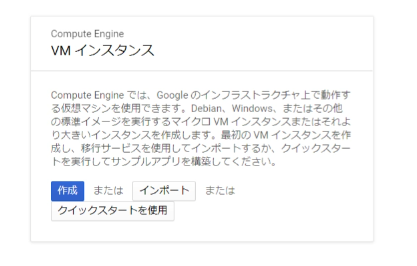
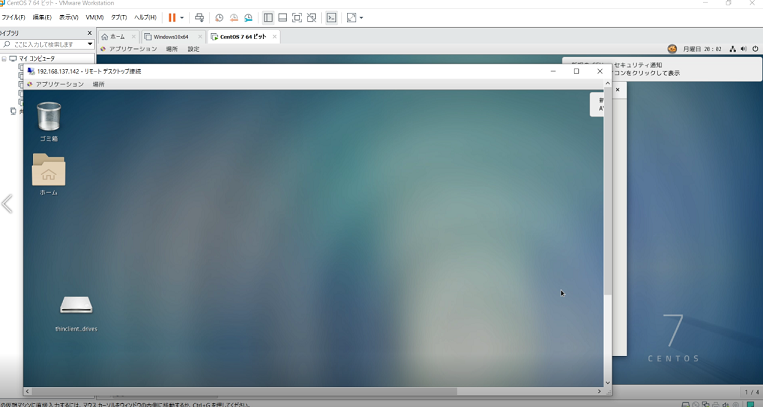
コメント